
Owen Little
0
4003
904
Windows 8'inizin Mac'inizde çalışmasını mı istiyorsunuz, ancak nereden başlayacağınızı bilmiyor musunuz? Bu anlaşılabilir bir durum: Dışarıda birçok seçenek var ve bunaltıcı olabilir.
Mac'inizde daha ileri düzey oyunlarla ilgileniyorsanız, 2014'te Mac'te Oyun Durumuna Detaylı Bir Bakış 2014'te Mac'te Oyun Durumuna Detaylı Bir Bakış 2014'te Mac'te Oyun Durumuna Detaylı Bir Bakış Oyuncular nihayetinde Windows'u tamamen çukurabilir ve Mac için iş kullanabilirler ve oyna? veya zaman zaman belirli bir Windows programını çalıştırmanız gerekebilir, nereden başlayacağınızı bilmiyor olabilirsiniz. İşleri kolaylaştırmak için, iki ana seçeneğinizi hızla gözden geçirelim:
- Çift Önyükleme: Bu, bilgisayarınızı başlattığınızda, Windows veya OS X'i çalıştırmak arasında seçim yapabileceğiniz anlamına gelir. Windows, Mac'inizden bu şekilde tam anlamıyla yararlanabilir, ancak rahatsız edici olabilir - istediğiniz zaman Mac'inizi yeniden başlatmanız gerekir işletim sistemleri arasında geçiş yap.
- sanallaştırma: Bu, OS X çalıştırırken Windows'u aynı anda çalıştırabileceğiniz anlamına gelir. Windows bu şekilde çalışmaz, çünkü Mac'inizin tüm kaynaklarını kullanamaz, ancak bu yöntem daha uygun olabilir - Windows ve Mac programları arasında anında geçiş yapabilirsiniz.
Tabii ki, bu sadece bir başlangıç noktasıdır - işler çok daha karmaşık hale gelir. Örneğin: Windows'un içindeki sabit sürücüyü kullanarak Windows'u önyükleyebilirsiniz, ancak isterseniz Windows'u bir USB sürücüsünden de önyükleyebilirsiniz. Windows'un sanal bir makinede çalıştırılması için üç ana program vardır; hepsi kendi avantajları ve eksileri ile..
Peki, Mac'inizde Windows'u kullanmanın en iyi yolu nedir? Sizin durumunuza bağlı olduğunu iddia ediyorum. Dört yönteme bakalım.
Mac’e geçiş yapma fikri ile uğraşan bir Windows kullanıcısıysanız, Windows için Mac kullanmak için bu kılavuza bakın..
Not: Bunu yapmak için Windows'a ihtiyacınız var.
Mac'inizde Windows 8'i çalıştırmak istiyorsanız, Windows 8'in bir kopyasına ihtiyacınız vardır. Bu konuda bir çalışma yoktur (en azından yasal olarak değil). Windows 8'i Microsoft'tan satın alabilirsiniz; fiyatlar değişebilir.
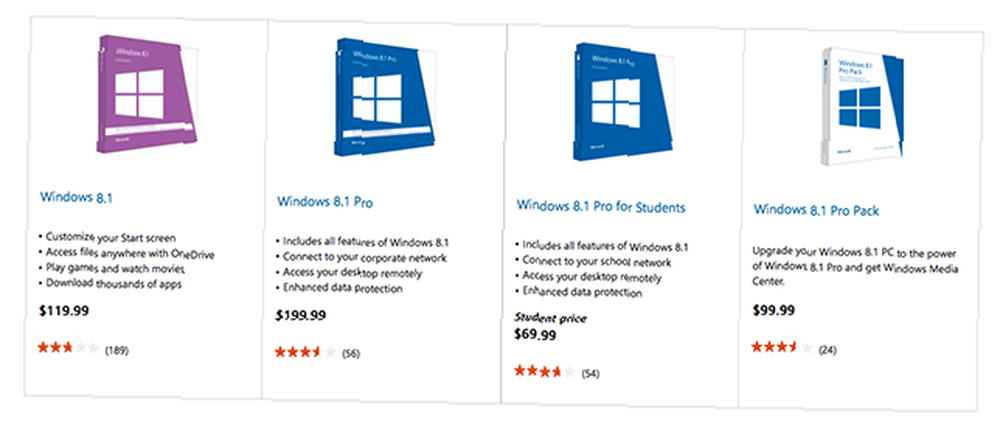
İndirimler için eBay veya Amazon gibi siteleri de kontrol edebilirsiniz. Kayda değer başka bir şey: eğer çift önyükleme yapmayı planlıyorsanız, dosyalarınızı gerçekten yedeklemelisiniz Mac'iniz için Ultimate Üçlü Yedekleme Çözümü [Mac OSX] Mac'iniz için Ultimate Üçlü Yedekleme Çözümü [Mac OSX] Burada geliştirici olarak MakeUseOf ve tüm gelirlerini çevrimiçi olarak çalışmaktan kazanan biri olarak bilgisayarımın ve verilerimin oldukça önemli olduğunu söylemek doğru. İlk olarak üretkenlik için mükemmel bir şekilde ayarlanmışlar..
Bununla beraber, Mac'inizde Windows'u çalıştırabileceğiniz farklı yolları araştıralım.
1. Mac'inizin Sabit Diskini Kullanarak Mac'inizde Dual Boot Windows
En iyi performansı sunan, ancak sabit sürücünüzde yer kaplayan ve Windows'u çalıştırmak istediğinizde bilgisayarınızı yeniden başlatmanızı gerektiren en kolay yöntem. Oyuncular için önerilir.
Mac'iniz, Windows'un çift önyüklenmesini kolaylaştıran Boot Camp ile birlikte gelir. Bu kurulumla, Mac'inizi başlattığınızda OS X veya Windows önyüklemeyi seçebilirsiniz. Bunu yapmak için sabit diskinizde en az 30 GB ücretsiz olmasını isteyeceksiniz ve çok fazla Windows yazılımı yüklemeyi planlıyorsanız daha fazlası önerilir..
Başlamak çok basit: Utilities klasöründe bulunan Boot Camp Assistant'ı başlatmanız yeterli.
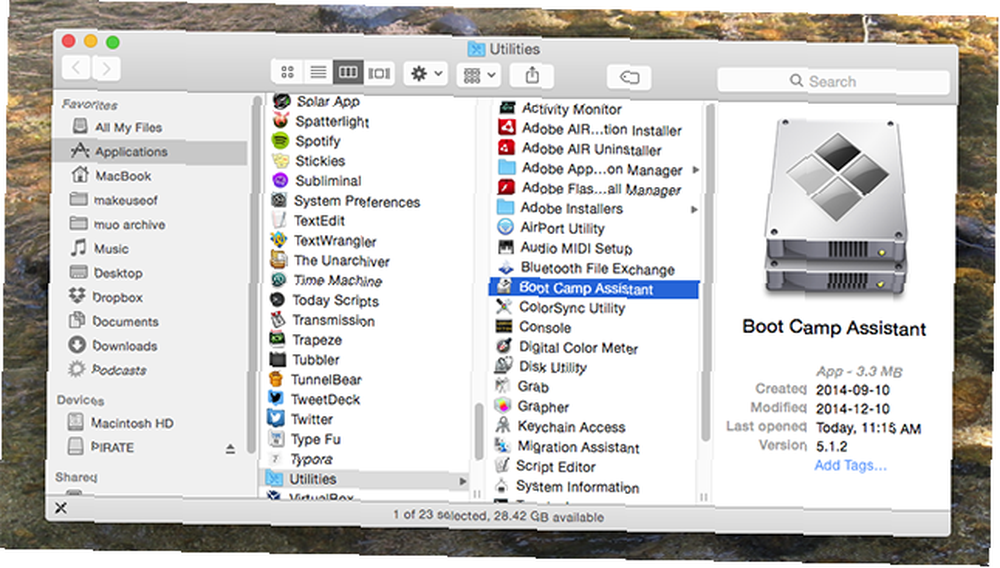
Programı başlatın ve tüm süreç boyunca yönlendirileceksiniz. Mac'iniz için Windows sürücüleri indirilecek, sabit diskinizde bir bölüm oluşturulacak ve Mac'inizi yeniden başlatmadan önce Windows yüklemesinin iyi bir bölümü bitecek.
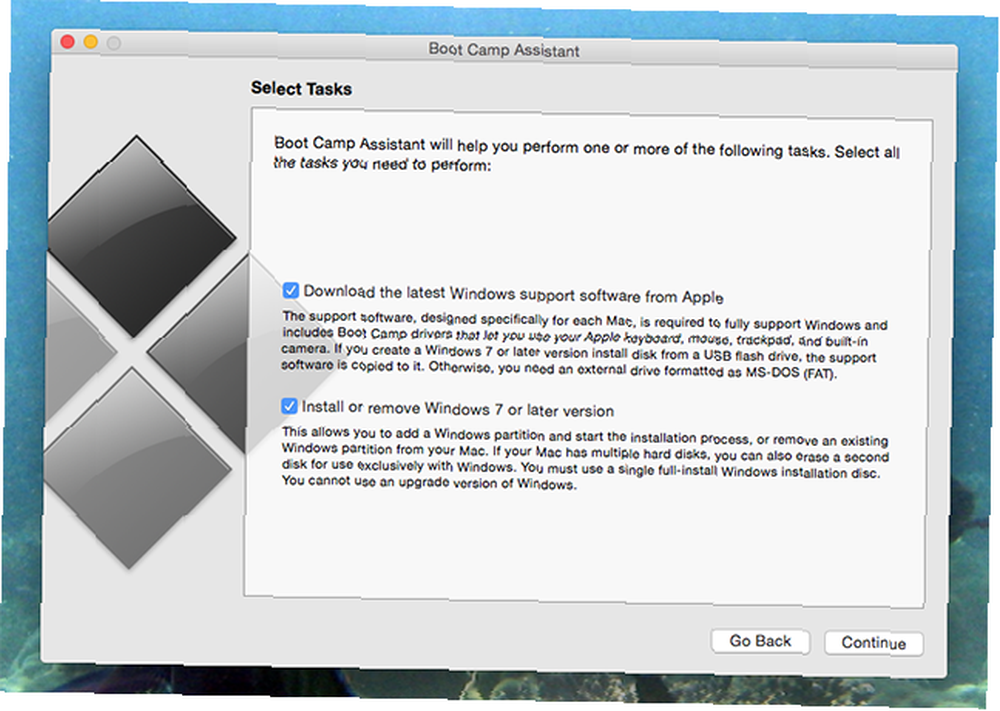
Simon, Windows 8'i bir Macbook'a nasıl yükleyeceğini gösterdi. MacBook Air'inizde Windows 8 Nasıl Denenir MacBook Air'inizde Windows 8 Nasıl Denenir Bu makaleyi okuyorsanız, muhtemelen Mac OS X kullanıcısıysanız, ama bu merak edilmemeniz gerektiği anlamına gelmez. Windows 8 ilginizi çektiyse, neden 2012'de Bootcamp kullanarak bir teste girmediniz ve o zamandan bu yana süreç pek değişmedi.
2. Mac'inizdeki Windows'u Harici Sabit Sürücüden Açın
Kurmak için Windows çalıştıran bir bilgisayara erişim gerektiren biraz daha zor bir yöntem. Boot Camp'ten daha kötü performans, ancak çoğu sanal makineden daha iyi. Her Windows'u çalıştırmak istediğinizde bilgisayarınızı yeniden başlatmanızı gerektirir, ancak Mac'inizin sabit diskinde yer kaplamaz.

Mac'in sabit diskinde fazla boş alan yok mu? Mac'inizde Windows'un tam sürümünü harici bir sürücüden başlatmak da mümkündür. Bu diski herhangi bir Mac'te kullanabilirsiniz; yüklü Windows programlarınızın tümü sizinle birlikte gelir..
Yakalayış? Süreci ayarlamak için Boot Camp'i kullanamazsınız. Çalışan bir yöntem buldum, ancak Windows çalıştıran bir bilgisayara erişim gerekiyor. Gerekirse Windows kullanan bir arkadaşınıza güzel bir şekilde sorun; makineye yalnızca bir kez ihtiyacınız olacak.
Ayrıca, WinToUSB adlı ücretsiz bir program ve Windows'u yüklemek için bir USB sürücüye de ihtiyacınız olacak. Eski bir harici sabit disk kullandım, ancak 32 GB'den büyük bir flash sürücüye erişiminiz varsa, çalışması gerekir. USB 3.0 önerilir.
Kurma
USB sürücünüzü PC'ye takın, ardından Disk Yönetimi yardımcı programını açın. USB diskinin üzerine sağ tıklayın (USB diskiniz olduğundan kesinlikle emin olun - sürücüdeki tüm dosyaları silmek üzeresiniz).
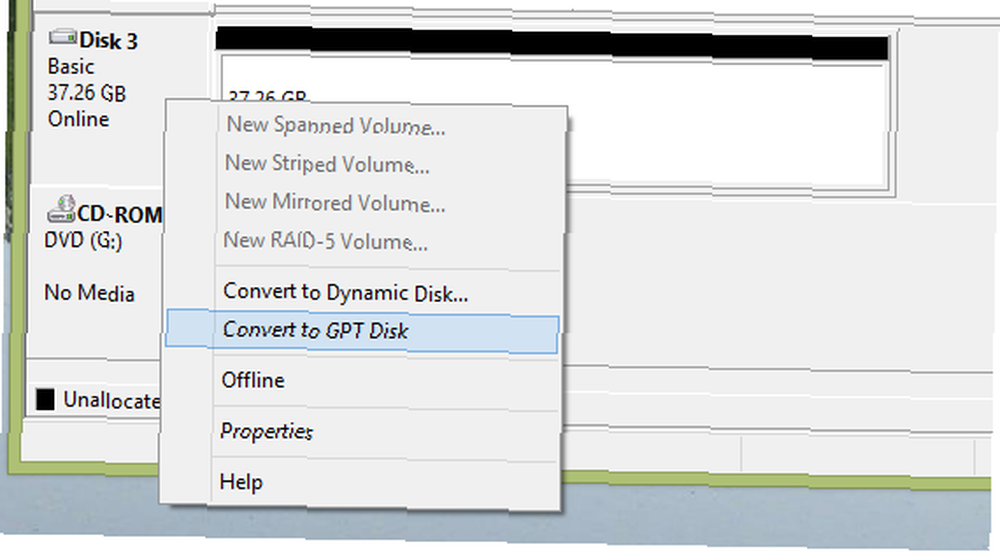
Seçeneğini görürseniz “GPT'ye dönüştür”, tıkla. Bu sürücüyü biçimlendirir, ancak Mac'inizde (veya herhangi bir UEFI uyumlu cihazda) önyüklenecek bir sürücü oluşturmak için gereklidir. Seçeneğini görürseniz “MBR'ye dönüştür”, tıklamayın: sürücüdeki bölümleri silin.
Yeni boş sürücünüzdeki boş alana çift tıklayın ve bir önyükleme sektörü olarak hizmet etmek için bir FAT32 bölümü oluşturun - 100 MB'den büyük olması gerekmez. Ardından, kalan alan için bir NTFS bölümü oluşturun - bu, Windows'un kendisinin kurulacağı yerdir.
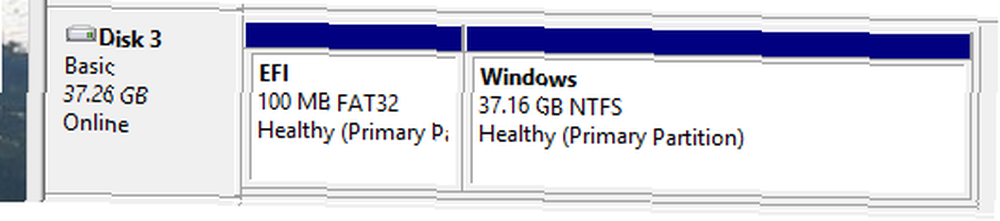
Harici diskiniz şimdi WinToUSB için hazır, bu yüzden bu uygulamayı başlat. Bunu Windows 8 kurulum diskinize / ISO’ya ve ardından USB sürücünüze yönlendirmeniz gerekir. Daha önce oluşturduğunuz Önyükleme ve Sistem bölümlerini atayın.
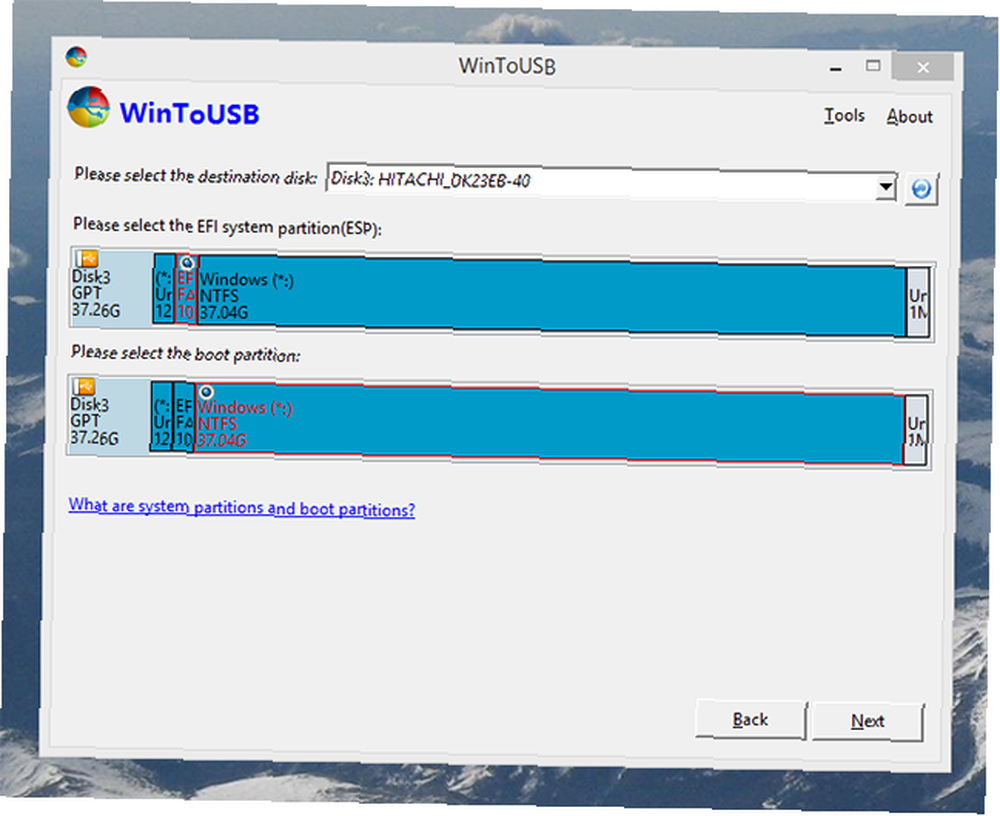
İleri düğmesine tıkladığınızda WinToUSB, Windows'u USB sürücünüze yükler. Tamamlandığında, diski PC'den çıkarın ve Mac'inize takın. Şu anda çalışıyorsa Mac'inizi kapatın, ardından Seçenek tuşunu basılı tutarken açın.
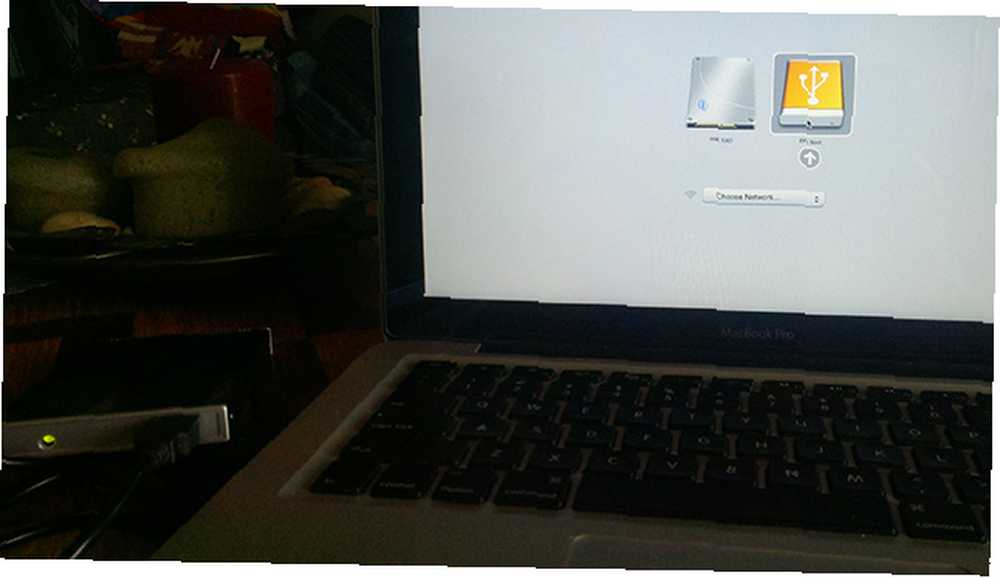
USB sürücünüzü önyüklenebilir bir seçenek olarak görmelisiniz - devam etmek için tıklayın ve Windows başlayacaktır (yükleme işlemini tamamlamak için bir veya iki kez yeniden başlatılabilir). Windows çalışıyor olacak, ancak WiFi ve diğer pek çok şey işe yaramaz - sürücülere ihtiyacınız var.
Mac'inizi OS X'e yeniden başlatın ve Boot Camp sürücülerini indirin. Muhtemelen bunları başka bir USB anahtarına koymak isteyeceksinizdir, böylece onlara Windows içinden erişebilirsiniz. Windows'u yeniden başlatın, ardından yükleyiciyi çalıştırın.
Sonunda, USB'den çalışan, Mac sürücülerle birlikte tam bir Windows sürümüne sahip olacaksınız. Bu kurulumun büyük bir avantajı, herhangi bir Mac'te aynı Windows örneğini çalıştırabilmenizdir ve tüm programlarınız sizinle birlikte gelir.
3. Mac'inizde Paralelleri Kullanarak Windows'u Sanallaştırın ($ 80)
Mac'inizde OS X ile aynı anda Windows çalıştırmak için kolay ama pahalı bir araçtır. Performans çift önyükleme kurulumuyla eşleşmez, ancak Windows yazılımını çalıştırmak için bilgisayarınızı yeniden başlatmanız gerekmez. Özellikle Mac'ler düşünülerek üretildi. Zaman zaman birkaç belirli Windows programını çalıştırması gerekenler için önerilir.
Sanal makineleri ayarlamak karmaşık bir işlem olabilir, ancak Parallels basitleştirir. Programı Windows yükleme diskinize yönlendirin, birkaç ayar yapın ve gerisini halledin.
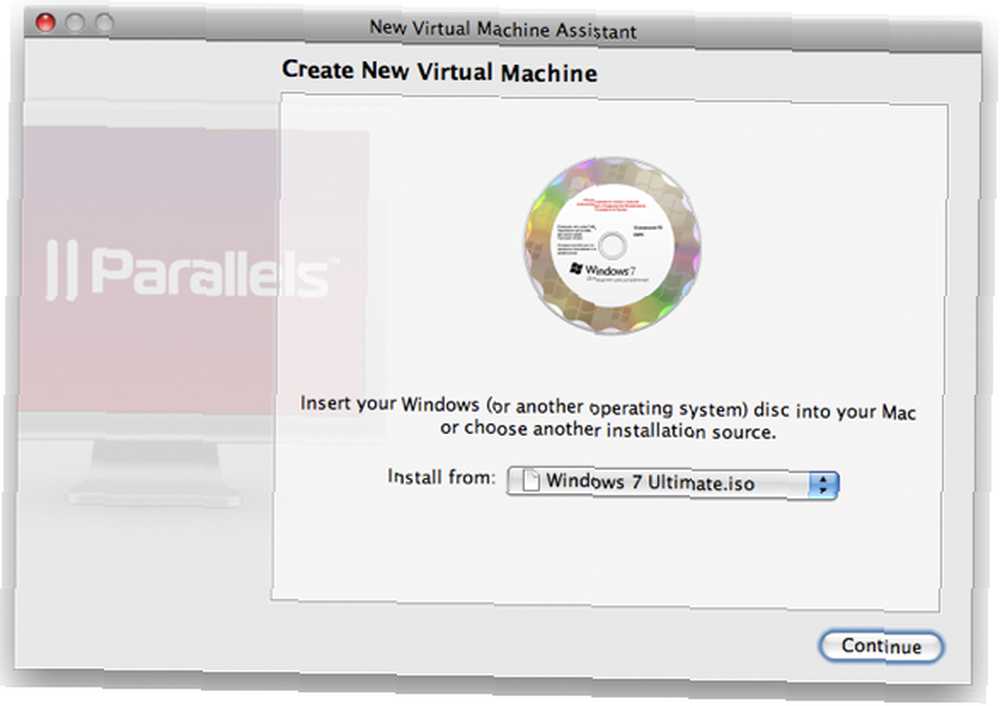
Parallels'in Windows programını daha hızlı çalıştırmanıza nasıl izin verdiğini gösterdik. Parallels Desktop 6 ile Windows'ta Daha Hızlı Çalıştırın [Giveaway] Parallels Desktop 6 [Giveaway] ile Mac'inizde Windows'ta Daha Hızlı Çalıştırın; program çalışmaları.
Parallels, Windows'ta en sevdiğiniz Mac klavye kısayollarını destekleme ve Boot Camp bölümünüzün sanal bir makinesini yalnızca birkaç tıklatmayla yaratmanıza izin verme gibi bir çok harika Mac özelliğine de sahiptir (yani, aynı Windows örneğini çalıştırabilirsiniz) sanal makineler olarak veya kendi başına).
Paralellikler genel olarak hem performans hem de özellikler açısından ana ticari rakibi olan VMWare Fusion (50 $) 'dan daha iyi performans gösterdiği düşünülmektedir - ancak Fusion da araştırılması gereken sağlam ve ucuz bir seçenektir. Hızlı bir özet için Vikipedi'nin iki uygulamayı karşılaştırmasına göz atın.
4. VirtualBox Kullanarak Mac'inizde Windows'u Sanallaştırın (Ücretsiz)
Mac'inizde OS X ile aynı anda Windows çalıştırmak için biraz daha zor bir yazılım. Performans Parallels ile eşleşmiyor, ancak daha da kötü değil. Bu platformlar arası program Mac'e özgü özelliklerde kısa.
Zaman paradır, eski söyler gider, ama bu sadece gerçekten eğlenmeyi sevmiyorsanız geçerlidir. Sanal bir makine kurmak için biraz daha zaman harcamak istiyorsanız, VirtualBox kullanarak Windows 8'i yüklemenizi şiddetle tavsiye ederim. Şahsen kullandığım şey, çoğunlukla Windows yazılımını test etmek için..
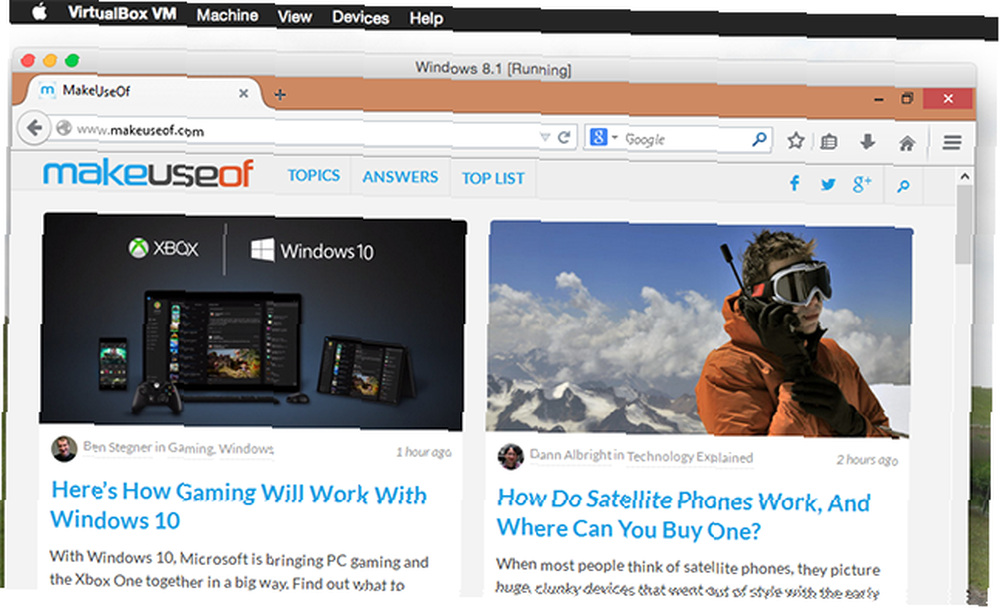
VirtualBox'ı kurmak için eksiksiz bir kılavuz sunuyoruz. VirtualBox nasıl kullanılır: Kullanım Kılavuzu VirtualBox nasıl kullanılır: Kullanım Kılavuzu VirtualBox ile birden fazla işletim sistemini kolayca kurabilir ve test edebilirsiniz. Size Windows 10 ve Ubuntu Linux'u sanal bir makine olarak nasıl kuracağınızı göstereceğiz. , bu yüzden bu güçlü yazılımı nasıl kullanacağınızı öğrenmek istiyorsanız kontrol edin..
Mac'e özgü özelliklere gelince? Kutudan çok şey eksik - Mac klavye kısayollarınızın çalışmaya devam etmesini beklemeyin. Ancak programlar arasında kopyala yapıştırma gibi bazı şeyler harika sonuç verir. Ve eğer biraz zaman harcamak istiyorsanız, bir Bootcamp bölümü çalıştırmak için uzun bir rehber var.
Neyi Özledik??
Bu dört yöntem benim için, Windows'un Mac'inizde çalışmasını sağlamanın en iyi yoludur. Hangisini kullanacağınız muhtemelen durumunuza bağlıdır, ancak en yaygın kullanım senaryolarını kapsamalıdır. Mac'inize Windows 10'u nasıl yükleyebileceğinizi izleyebileceğiniz bir adım adım kılavuz da bulunmaktadır..
Tabii ki yanılıyor olabilirim - bu yüzden okuyucularımızı seviyorum. Özlediğim şeylere işaret ediyorlar. Bir şey düşünebilirsiniz, aşağıdaki yorumlarda bana bildirin. Bekliyorum!
Mac'inizde Windows 8 kullanıyor musunuz? Nasıl ve neden?











